-
구글 번역기 바로가기 빠르게 사용하는 방법PC 2025. 4. 4. 17:06반응형
안녕하세요, 여러분! 오늘은 우리 일상에서 없어서는 안 될 도구 중 하나인 ''구글 번역기''를 더욱 편리하게 사용하는 방법에 대해 이야기해보려고 합니다. 특히, ''구글 번역기 바로가기''를 만들어서 빠르게 접근하는 방법을 쉽게 이해할 수 있도록 설명드릴게요. 자, 그럼 시작해볼까요?
구글 번역기란 무엇인가요?
구글 번역기는 구글에서 제공하는 무료 번역 서비스로, 텍스트, 문서, 웹사이트 등을 다양한 언어로 번역할 수 있는 도구입니다. 예를 들어, 영어로 된 문장을 한국어로 번역하거나, 일본어로 된 웹사이트를 한국어로 볼 수 있게 해줍니다. 정말 유용하죠?

구글 번역기 바로가기 만들기
매번 인터넷 브라우저를 열고 구글 번역기를 검색해서 들어가는 게 번거로우셨죠? 이제 바탕화면이나 스마트폰에 ''구글 번역 기 바로가기''를 만들어서 한 번의 클릭으로 접근해보세요!
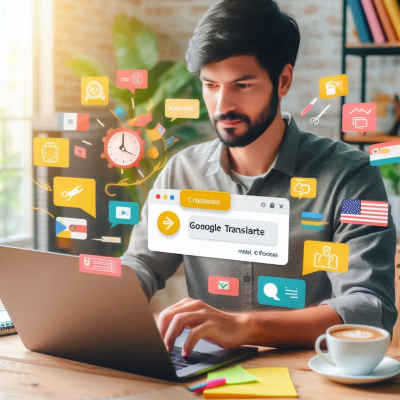
컴퓨터 바탕화면에 바로가기 만들기
- 구글 번역기 페이지 열기: 인터넷 브라우저를 열고 구글 번역기 페이지로 이동합니다.
- 설정 메뉴 열기: 브라우저 우측 상단의 점 세 개 아이콘(설정 버튼)을 클릭합니다.
- 도구 더보기 선택: 나타난 메뉴에서 ''도구 더보기''를 선택합니다.
- 바로가기 만들기 클릭: ''바로가기 만들기'' 옵션을 클릭합니다.
- 이름 지정 및 생성: 바로가기의 이름을 ''구글 번역기'' 등으로 지정한 후 ''만들기'' 버튼을 클릭합니다.
이제 바탕화면에 구글 번역기 아이콘이 생성되어, 클릭 한 번으로 쉽게 접근할 수 있습니다. 정말 간단하죠?

스마트폰 홈 화면에 바로가기 추가하기
스마트폰에서도 구글 번역기를 더욱 편리하게 사용하기 위해 홈 화면에 바로가기를 추가할 수 있습니다.
- 구글 번역기 앱 설치: 안드로이드 사용자는 구글 플레이 스토어에서, 아이폰 사용자는 앱 스토어에서 ''구글 번역'' 앱을 검색하여 설치합니다.
- 앱 실행 및 설정: 설치한 앱을 실행하고 초기 설정을 완료합니다.
- 홈 화면에 추가: 안드로이드의 경우, 앱 서랍에서 구글 번역기 아이콘을 길게 눌러 홈 화면으로 드래그합니다. 아이폰의 경우, 앱을 실행한 상태에서 하단의 공유 아이콘을 탭한 후 ''홈 화면에 추가''를 선택합니다.
이제 스마트폰 홈 화면에서 바로 구글 번역기를 실행할 수 있어 더욱 편리합니다!

구글 번역기의 다양한 기능 활용하기
구글 번역기는 단순한 텍스트 번역 외에도 다양한 기능을 제공합니다. 몇 가지 유용한 기능을 살펴볼까요?

즉석 카메라 번역
외국어로 된 메뉴판이나 표지판을 볼 때, 일일이 타이핑하기 번거로우셨죠? 이제 카메라를 이용해보세요!
- 앱 실행 후 카메라 아이콘 탭: 구글 번역기 앱을 실행하고 카메라 아이콘을 탭합니다.
- 번역할 텍스트 비추기: 번역하고자 하는 텍스트를 카메라로 비춥니다.
- 실시간 번역 확인: 화면에 번역된 텍스트가 실시간으로 표시됩니다.
이 기능을 이용하면 해외 여행 시 메뉴판이나 안내판을 쉽게 이해할 수 있어요!

오프라인 번역
인터넷이 연결되지 않은 상황에서도 번역이 필요할 때가 있죠? 구글 번역기는 오프라인 번역 기능을 제공합니다.
- 언어 패키지 다운로드: 앱 설정에서 필요한 언어의 오프라인 번역 패키지를 다운로드합니다.
- 오프라인 상태에서 번역 사용: 인터넷이 없어도 미리 다운로드한 언어에 대해서는 번역이 가능합니다.
이제 해외에서도 데이터 걱정 없이 번역을 사용할 수 있겠죠?
대화 모드
외국인과 직접 대화할 때 언어 장벽이 느껴지신다면, 대화 모드를 활용해보세요!
- 앱 실행 후 대화 아이콘 탭: 구글 번역기 앱을 실행하고 대화 아이콘을 탭합니다.
- 언어 설정: 서로의 언어를 설정합니다. 예를 들어, 한국어와 영어.
- 번갈아 가며 말하기: 각자 말하면 앱이 실시간으로 번역하여 음성으로 들려줍니다.
이제 외국인 친구와도 자연스럽게 대화할 수 있어요!

구글 번역기 사용 시 유의사항
구글 번역기는 매우 유용하지만, 완벽하지는 않습니다. 번역된 내용이 항상 정확하지 않을 수 있으므로 중요한 문서나 상황에서는 전문 번역가의 도움을 받는 것이 좋습니다. 또한, 문화적 뉘앙스나 관용구 등은 정확하게 번역되지 않을 수 있으니 참고하세요.

마치며
오늘은 ''구글 번역기 바로가기''를 만들어 더욱 편리하게 사용하는 방법과 구글 번역기의 다양한 기능에 대해 알아보았습니다. 일상생활에서 언어의 장벽을 허물고, 더욱 풍부한 소통을 즐기시길 바랍니다.
애플워치화면잠금, 이렇게 설정해보자!
목차애플워치 화면 잠금이란?왜 화면 잠금이 필요할까?애플워치 화면 잠금 설정 방법화면 잠금 해제 방법자동 잠금 기능 활용하기화면 잠금과 관련된 유용한 팁마치며 안녕하세요, 여러분! 오
journeychronicles.tistory.com
파일 연결 프로그램 변경 방법
목차파일 연결 프로그램이란?파일 연결 프로그램 변경 방법주의사항 및 팁마무리 안녕하세요, 여러분! 오늘은 컴퓨터를 사용하면서 한 번쯤 겪어보셨을 ''파일 연결 프로그램 변경''에 대해 이
journeychronicles.tistory.com
반응형'PC' 카테고리의 다른 글
사이트 바탕화면 바로가기 만들기 (0) 2025.04.04 엑셀 행 고정 스크롤해도 헤더를 항상 보이게 하는 방법 (0) 2025.04.04 윈도우 11 로그인 암호 변경 (0) 2025.04.03 윈도우 창으로 인터넷 검색하는 방법 완전 정복! (0) 2025.04.03 한글 표에 도장 넣기: 쉽고 깔끔하게 따라하기 (0) 2025.04.02